विषयसूची:
- चरण 1: नियंत्रण कक्ष खोलें
- चरण 2: प्रोग्राम और सुविधाओं के चिह्न का चयन करें
- चरण 3: "Windows सुविधाओं को चालू या बंद करें" चुनें
- चरण 4: टेलनेट क्लाइंट
- चरण 5: समाप्त

वीडियो: विंडोज विस्टा में टेलनेट कैसे सक्षम करें: 5 कदम
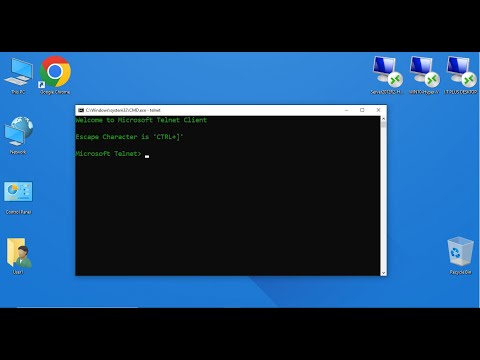
2024 लेखक: John Day | [email protected]. अंतिम बार संशोधित: 2024-01-30 09:23
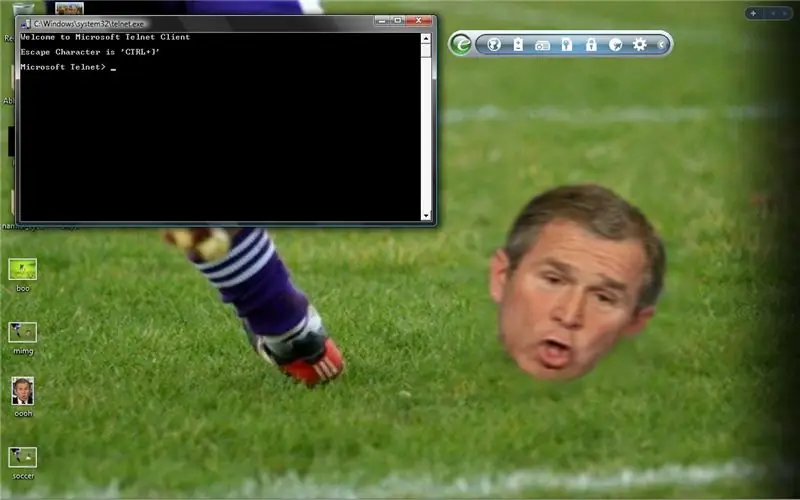
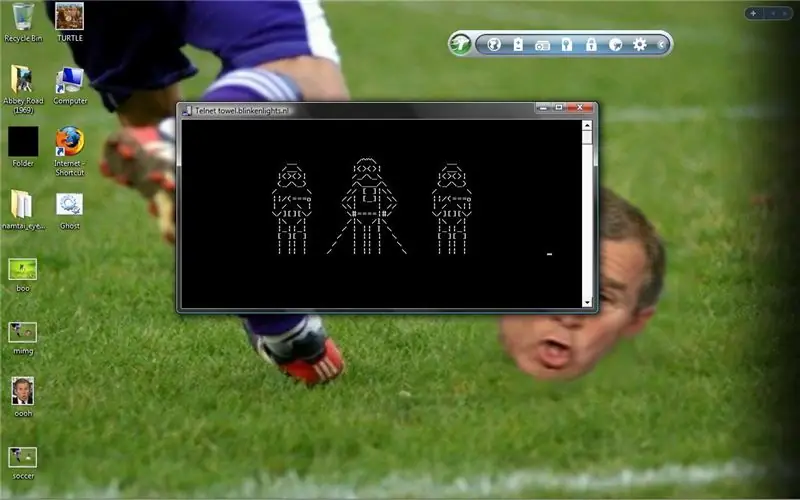
मैं स्कूल में कंप्यूटर पर "स्टार वार्स टेलनेट हैक" कर रहा हूं। (एक्सपी कंप्यूटर।) लेकिन मैं इसे अपने विंडोज विस्टा पर घर पर करना चाहता हूं। इसलिए मैंने चारों ओर खोज की, और पाया कि विस्टा पर टेलनेट को कैसे सक्षम किया जाए, और मैंने सोचा कि मुझे इसे इंस्ट्रक्शंसबल समुदाय के साथ साझा करना चाहिए।
चरण 1: नियंत्रण कक्ष खोलें
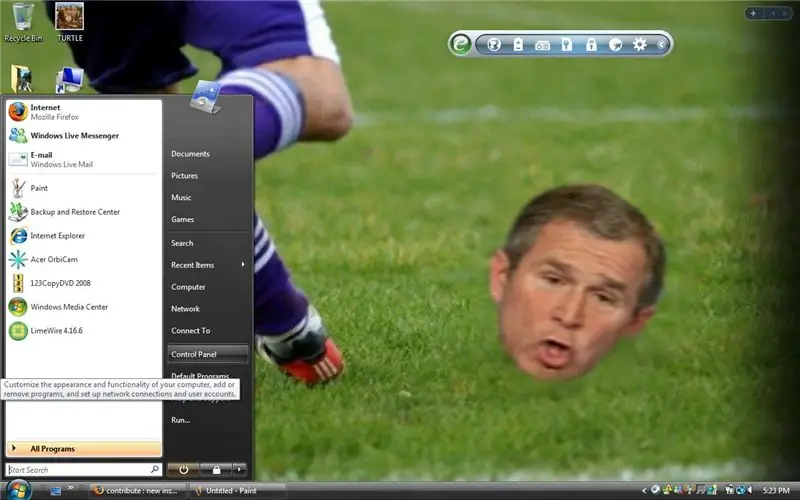
आपको सबसे पहले अपने स्टार्ट मेन्यू में जाना होगा, और अपने कंट्रोल पैनल का चयन करना होगा।
चरण 2: प्रोग्राम और सुविधाओं के चिह्न का चयन करें
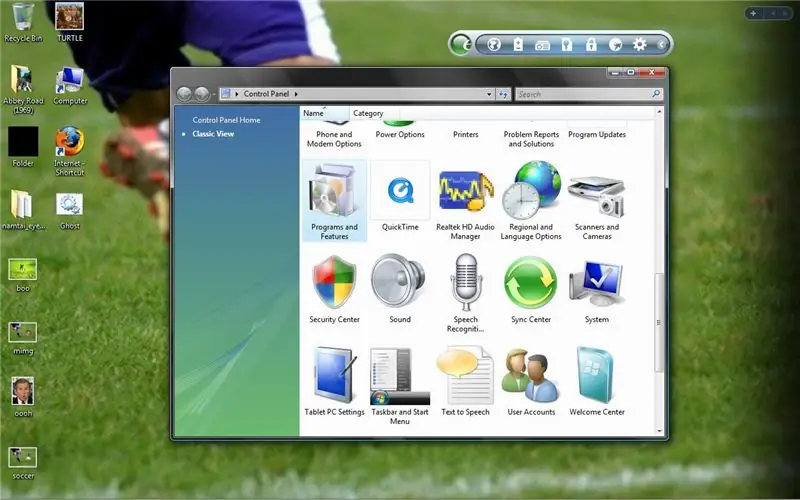
अब जब आप अपने कंट्रोल पैनल में हैं, तो नीचे स्क्रॉल करें और "प्रोग्राम्स एंड फीचर्स" आइकन चुनें।
चरण 3: "Windows सुविधाओं को चालू या बंद करें" चुनें
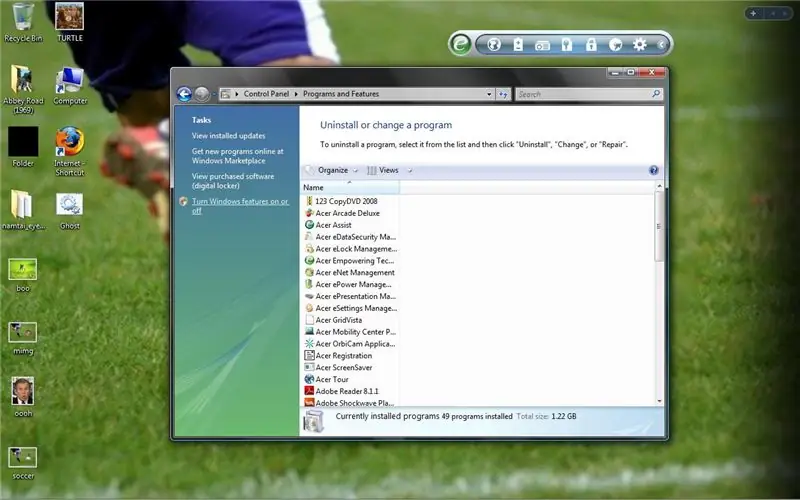
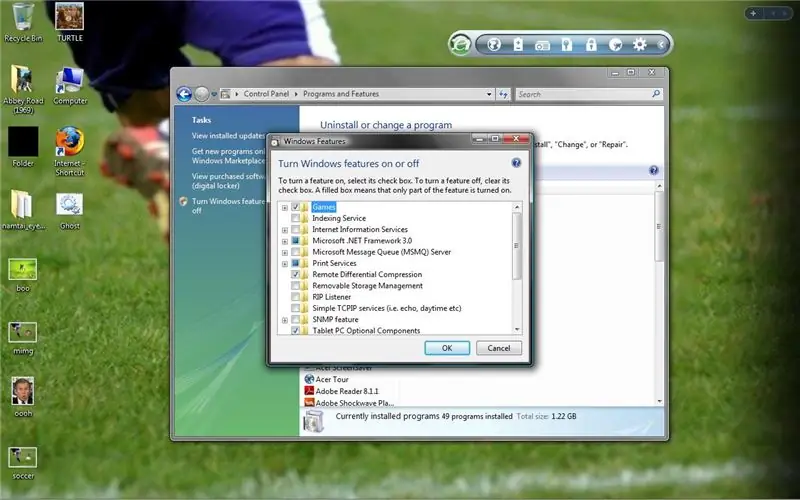
अब विंडो के दाईं ओर, एक लिंक है जो कहता है, "Windows सुविधाओं को चालू या चालू करें।"
उस लिंक पर क्लिक करें, और एक विंडो पॉप अप होनी चाहिए, जिसे "विंडोज फीचर्स" कहा जाता है।
चरण 4: टेलनेट क्लाइंट
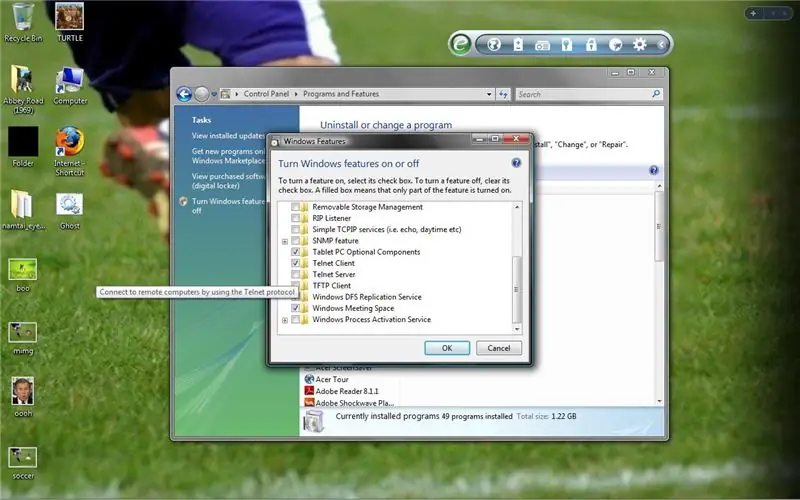
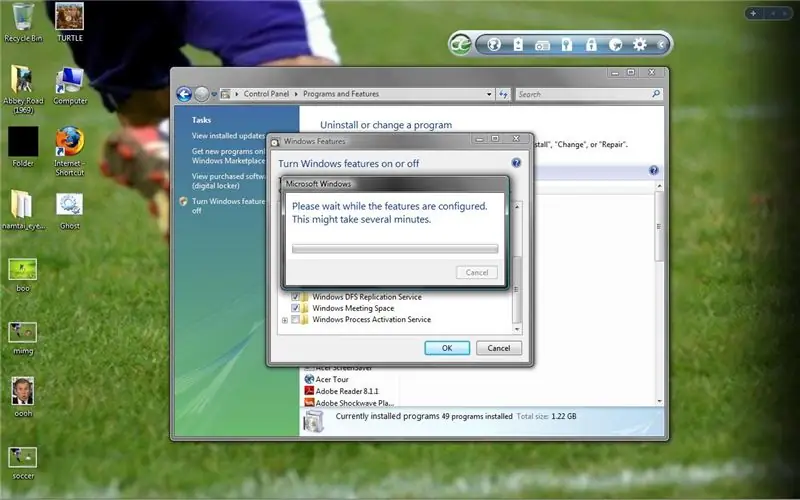
अब नीचे स्क्रॉल करें जब तक आपको "टेलनेट क्लाइंट" बॉक्स न मिल जाए। इसे जांचें और "ओके" पर क्लिक करें। यह सुविधाओं को कॉन्फ़िगर करेगा, और समाप्त होने पर, अब आपके पास टेलनेट होगा।
चरण 5: समाप्त
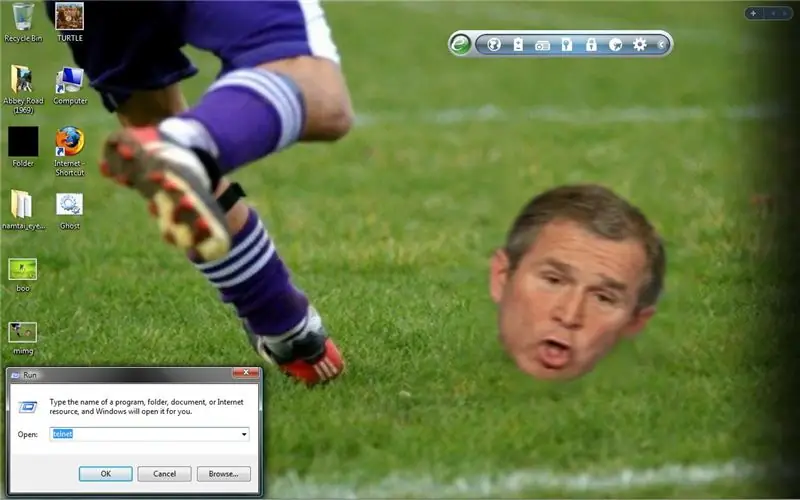
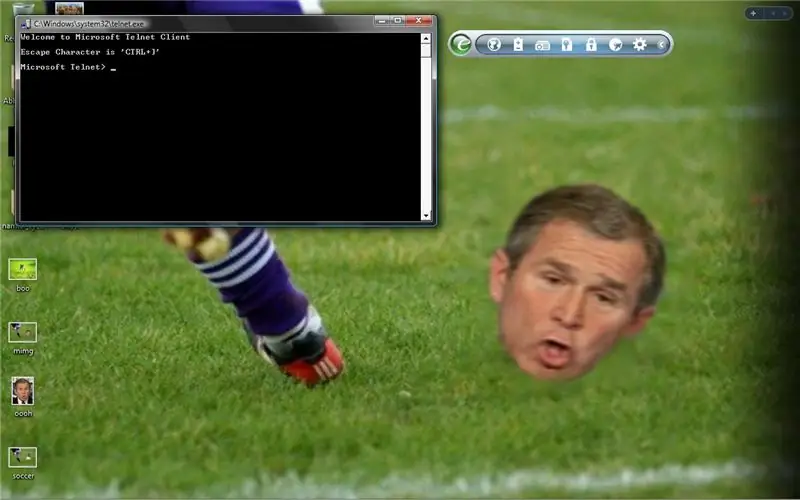
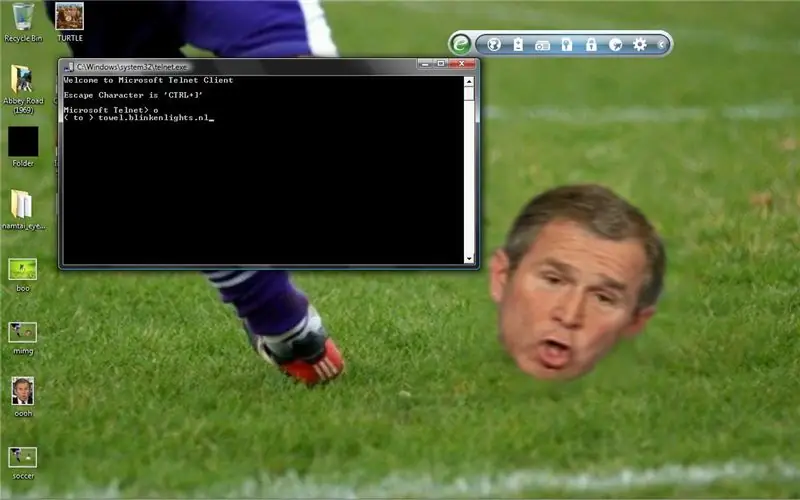
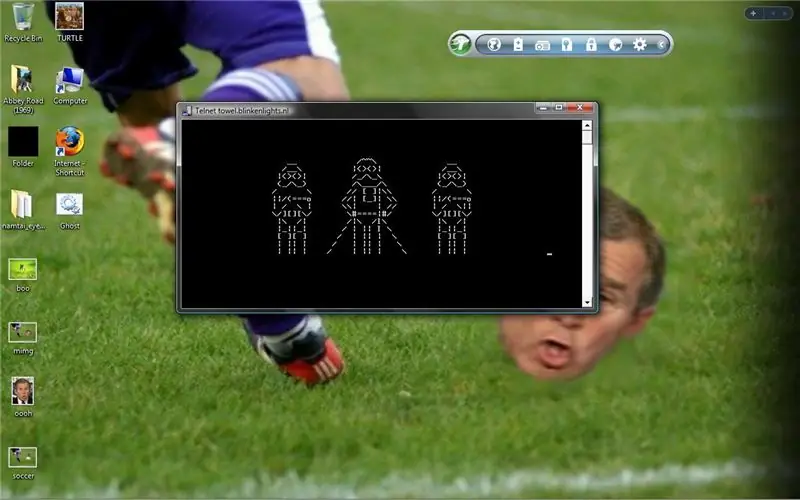
यदि आपने सही चरणों का पालन किया है, तो अब आपके पास Windows Vista में टेलनेट है। बस रन कमांड पर जाएं, और "टेलनेट" टाइप करें। फिर टेलनेट खुल जाएगा, और आप इसके साथ जैसा चाहें वैसा कर सकते हैं। मैं एक साधारण "ओ" टाइप करके स्टार वार्स फिल्मों की सिफारिश करता हूं, फिर "towel.blinkenlights.nl" टाइप करें और एंटर दबाएं। रुको, और स्टार वार्स एपिसोड IV: ए न्यू होप, खेलेंगे। केवल पाठ रूप में।
सिफारिश की:
एसर लैपटॉप पर विस्टा से विंडोज एक्सपी में अपग्रेड कैसे करें: 7 कदम (चित्रों के साथ)

एसर लैपटॉप पर विस्टा से विंडोज एक्सपी में अपग्रेड कैसे करें: मेरी पत्नी ने हाल ही में क्रिसमस के लिए मुझे एसर एक्स्टेंसा 5620 खरीदा है। यह बहुत अधिक क्षमता वाली एक बड़ी छोटी इकाई है, लेकिन एक बड़ी खामी ऑपरेटिंग सिस्टम थी: यह विंडोज विस्टा के साथ आया था। तेज़ हार्डवेयर फूला हुआ, अनाड़ी OS द्वारा अपंग हो गया था। मैं
कूल डेस्कटॉप आइकन (विंडोज विस्टा) का उपयोग करके अपने कंप्यूटर को कैसे बंद करें: 4 कदम

कूल डेस्कटॉप आइकन (विंडोज विस्टा) का उपयोग करके अपने कंप्यूटर को कैसे बंद करें: इस निर्देश में मैं आपको दिखाऊंगा कि एक शांत डेस्कटॉप आइकन का उपयोग करके अपने विंडोज़ विस्टा कंप्यूटर को कैसे बंद किया जाए
अपने कंप्यूटर को जोखिम में डाले बिना विंडोज विस्टा या एक्सपी को मैक ओएस एक्स की तरह कैसे बनाएं: 4 कदम

अपने कंप्यूटर को जोखिम में डाले बिना विंडोज विस्टा या एक्सपी को मैक ओएस एक्स की तरह कैसे बनाएं: उबाऊ पुराने विस्टा या एक्सपी को लगभग मैक ओएस एक्स की तरह दिखने का एक आसान तरीका है, यह वास्तव में आसान है सीखें कैसे! डाउनलोड करने के लिए http://rocketdock.com . पर जाएं
अपने कंप्यूटर को विंडोज विस्टा जैसा दिखने के लिए कैसे प्राप्त करें!: 5 कदम

विंडोज विस्टा की तरह दिखने के लिए अपने कंप्यूटर को कैसे प्राप्त करें !: अभी मैं आपको दिखाऊंगा कि विंडोज विस्टा की तरह दिखने के लिए विंडोज़ एक्सपी कैसे प्राप्त करें। तो मुझे यकीन है कि आप में से कुछ पूछ रहे हैं …. विंडोज़ विस्टा क्या है … क्या आपने कभी विंडोज़ एक्सपी के बारे में सुना है, इसलिए यह अब तक का सबसे अच्छा ओएस है। अब मुझे यकीन है कि आप में से कुछ लोग मुझसे पूछ रहे हैं कि
अपने विंडोज विस्टा कंप्यूटर को स्वचालित रूप से कैसे बंद करें: 6 कदम

अपने विंडोज विस्टा कंप्यूटर को स्वचालित रूप से कैसे बंद करें …: जनता की मांग के जवाब में और यह कि जिस विधि का मैंने पिछले निर्देश में उपयोग किया था, जो कि XP के लिए डिज़ाइन किया गया है, विस्टा के लिए काम नहीं करता है, मैंने इस निर्देश को बनाया है जो विस्टा को स्वचालित रूप से बंद करने के लिए विशेष है। …यह आपको दिखाएगा कि कैसे
